用PS创建照片的大光圈效果,摘自《Photoshop CS5数码照片专业处理技法》
第五步:

如果这是一幅近景大头贴照片,则可以使其后的整个背景变得非常模糊,但因为这幅照片是全身,所以如果她身后1英尺的地面完全模糊看起来会有点怪异,因此我们要调整这一点,使这幅图像获得更逼真的效果。请选择历史记录画笔工具(Y),我认为它应该叫“撤销画笔”,再从选项栏内的画笔选择器中选择一支大型柔角画笔(如图中所示的那样,我使用键盘上的右括号键把画笔调整到900像素),之后从最左端开始绘图,一笔绘到最右边。这将消除新娘身后该区域上的模糊,因为使用的是巨型画笔,所以在其后面会逐渐模糊。
第六步:

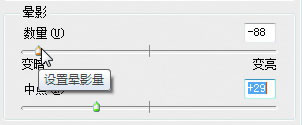
用该画笔绘图时,不要绘到照片的最底部—在底部保留一点模糊,以模仿真正的浅景深所创建的效果,那就是图像前面清晰的区域很浅。最后,我添加暗边缘晕影,完成对这幅照片的处理。转到滤镜菜单,选择镜头校正。该对话框弹出后,单击自定选项卡,之后在晕影部分,把数量滑块拖到–88,使边缘变暗,把中点滑块拖到+29,使变暗进一步向中央扩展,之后单击确定按钮。如果新娘看起来有点暗, 则请按Command-L(PC: Ctrl-L),打开色阶,单击自动按钮。这样就会获得成功。

处理前

处理后
以上图文摘自人民邮电出版社《Photoshop CS5数码照片专业处理技法》
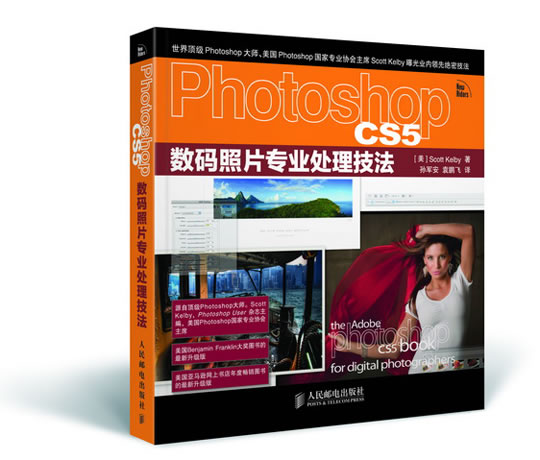
标准书号 ISBN 978-7-115-24865-7
作 者 [美]Scott Kelby 著
译 者 孙军安 袁鹏飞
定 价 79.00 元
源自顶级Photoshop大师Scott Kelby,Photoshop User杂志主编,美国Photoshop国家专业协会主席
美国Benjamin Franklin大奖图书的最新升级版
美国亚马逊网上书店年度畅销图书的最新升级版
内容提要
本书作者Scott Kelby是Photoshop User杂志的主编,曾撰写过多本Photoshop方面的畅销书。他一直从事Photoshop专业人员的培训工作,了解Photoshop专业人员及数码摄影师共同关心的问题。本书就是针对这些问题而编写的一本实用教程,其内容组织独具匠心,书中没有大套的理论,而是一些具体的方法和技巧,并针对每个问题详细地列出所有处理步骤和具体的参数设置。读者在阅读之后,就可以了解当今专业人员所使用的数码图像处理技巧。
本书主要介绍了Mini Bridge操作、RAW格式图像处理、照片裁剪与尺寸调整、色彩校正、黑白转换、HDR图像创建、问题图像处理、摄影特效、锐化技术、打印和颜色管理、作者的Photoshop CS5数码摄影处理工作流等。
本书适合数码摄影、广告摄影、平面设计、照片修饰等领域各层次的用户阅读。无论是专业人员,还是普通爱好者,都可以通过本书迅速提高数码照片处理水平。
《Photoshop CS5数码照片专业处理技法》可以在当当网上书店买到
相关内容:Photoshop教程 http://ps.sioe.cn/
| 上一页12 |